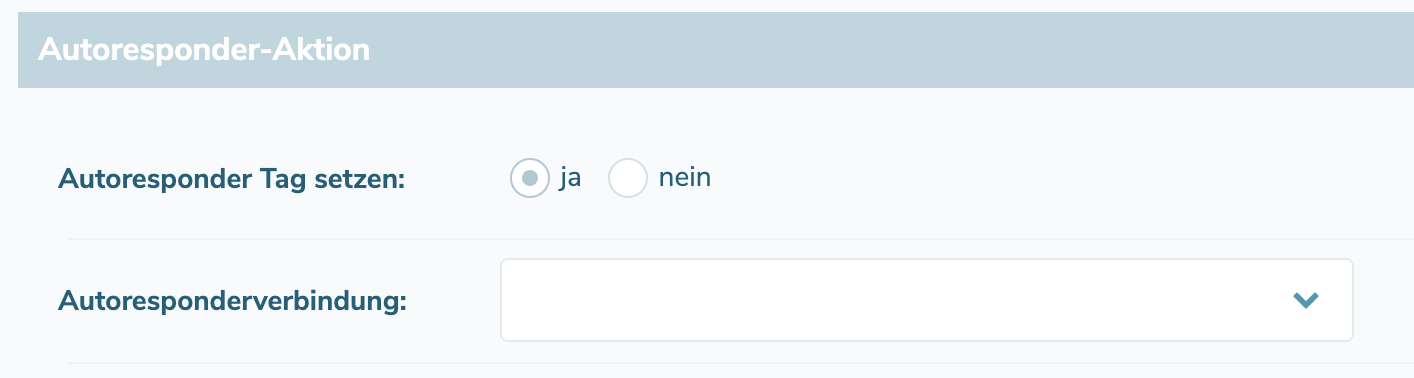9. Aktionen
Aktionen mit DigiMember 3.0
DigiMember Aktionen nutzen, um Kunden daran zu erinnern, sich in den Mitgliederbereich einzuloggen.
In diesem Video erklären wir dir, wie du Käufer deines Mitgliederproduktes daran erinnern kannst, sich mal wieder in den Mitgliederbereich einzuloggen, falls er das noch nie oder eine Weile nicht mehr getan hat.
Zusammenfassung:
- Logge dich in dein WordPress-Dashboard ein und gehe zu DigiMember –> Aktionen.
- Klicke auf „Hinzufügen„.
- Wähle einen sinnvollen Namen für die Aktion.
- Wähle bei den Bedingungen „Aktion wird durchgeführt“ –> „falls nie eingeloggt“ oder „falls eine Zeit offline“ aus.
- Wähle aus, wie viele Tage gewartet werden soll, bis eine E-Mail an den User verschickt werden soll.
- Wähle das passende Produkt aus und setze das Häkchen.
- Klicke bei „E-Mail senden“ auf „ja“ und passe den Betreff und die Nachricht entsprechend an.
- Klicke auf „Änderung übernehmen„.
- Fertig.
Aktionen
Wenn deine Kunden eine Aktion durchführen (wie eine Seite zu besuchen oder sich anzumelden), kannst du Autoresponder-Tags hinzufügen oder entfernen.
Damit du Aktionen anlegen kannst musst du als Autoresponder „KlickTipp“, in der Variante der Vollintegration eingerichtet haben.
Um eine Aktion hinzuzufügen klickst du im DigiMember Menü auf „Aktionen“. Anschließend klickst du oben auf „Hinzufügen“.

Gib deiner Aktion einen Namen, z.B. „eingeloggt“. Du solltest hier den Namen so wählen, dass du auch zu einem späteren Zeitpunkt weißt, was du mit der Aktion meinst.
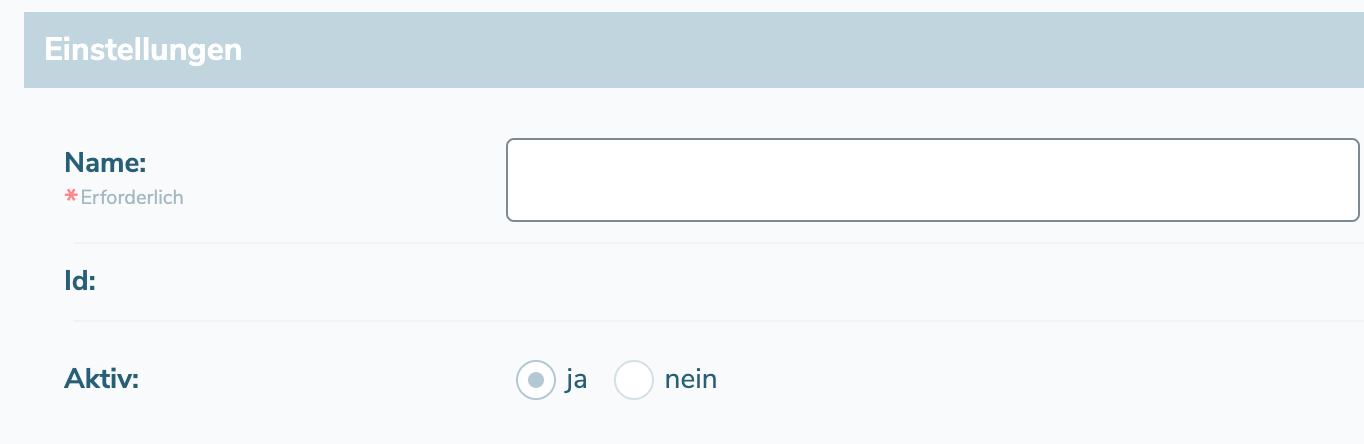
Anschließend legst du fest, wann die Aktion greifen soll. Hier stehen folgende Möglichkeiten zur Verfügung:
- bei Besuch einer Seite
- bei einem Login
- falls eine Zeit offline
- falls nie eingeloggt
- wenn der Produktzugriff ausläuft
Je nach Auswahl stehen dir dann noch weitere Einstellungen der Aktion zur Verfügung. Zusätzlich kannst du festlegen, für welche Mitglieder die Aktion greifen soll (Besitzt Produkt A).
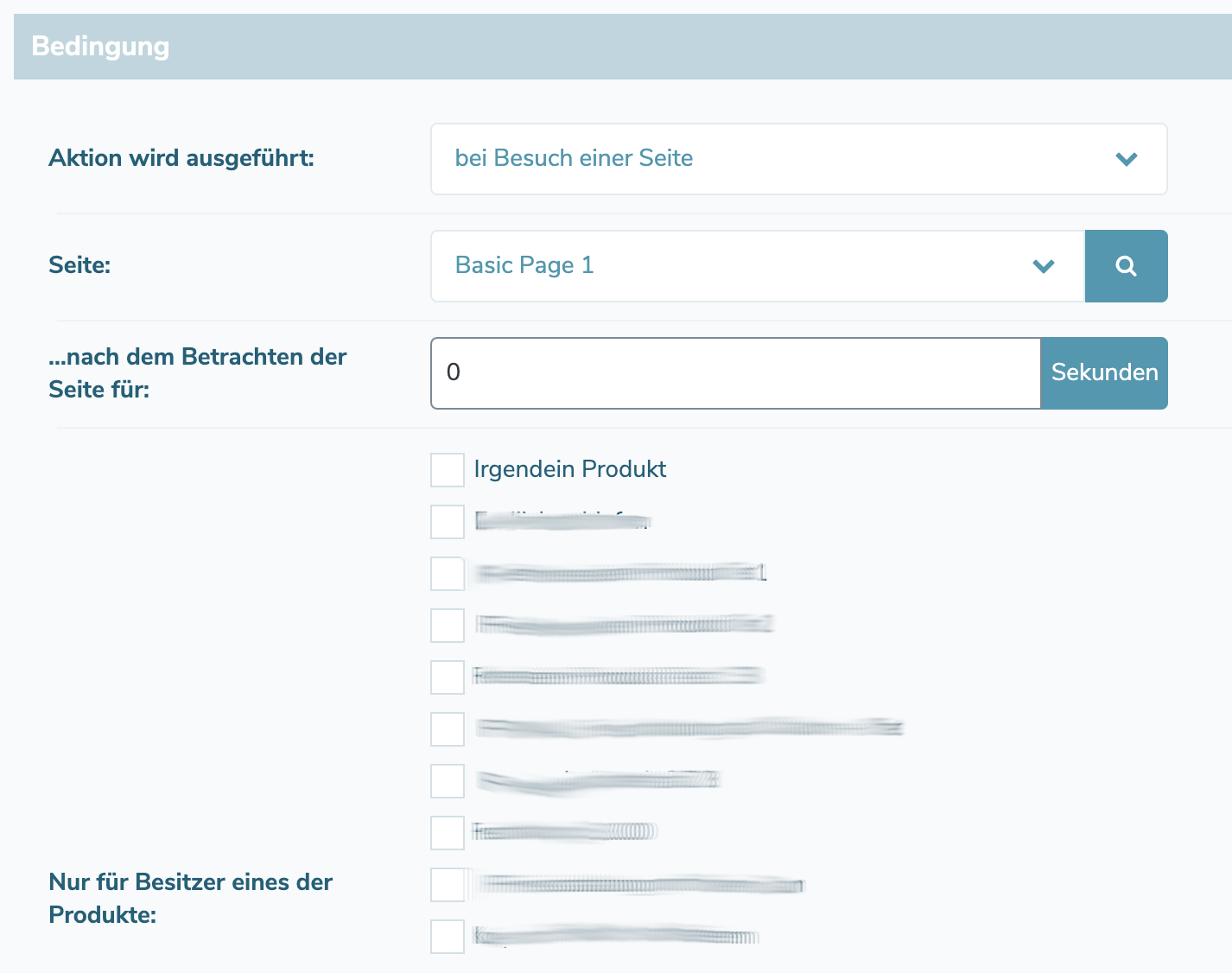
Jetzt wählst du, welche Aktion nach Ausführung der Aktion greifen soll. Du kannst eine Web-Push-Nachricht (mehr dazu findest du unter: *URL Anker ZU WEB-PUSH*) oder eine E-Mail an die User schicken:
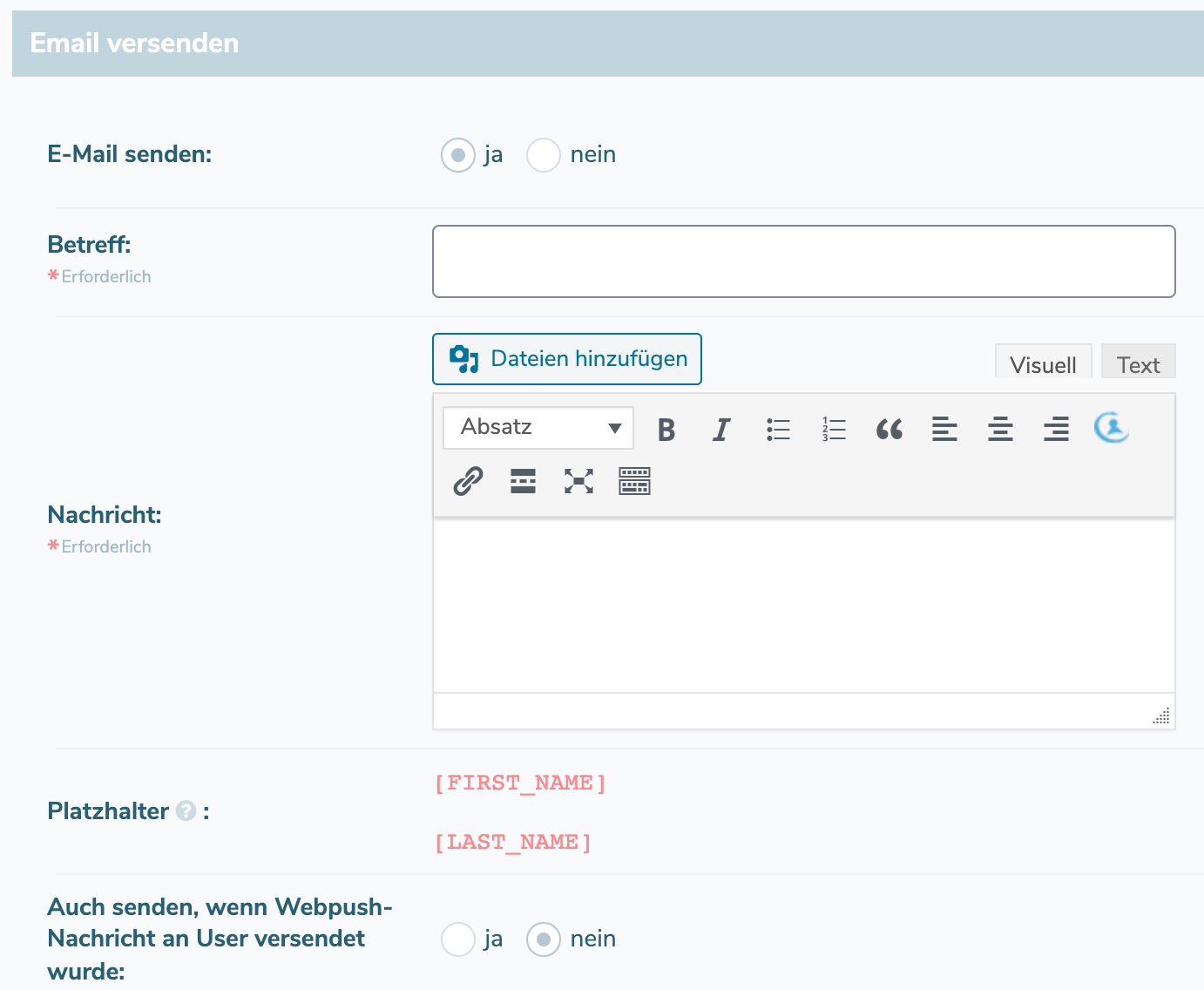
Anschließend kannst du die entsprechenden Tags direkt bei DigiMember auswählen, die bei Ausführung der Aktion gesetzt werden (oder entfernt werden).